文章詳情頁
Win11一鍵安裝圖文教程
瀏覽:4日期:2022-07-19 13:05:04
最近有不少用戶在使用電腦的時候,經常會自己選擇重裝電腦系統。但是由于使用U盤重裝系統非常麻煩,許多小伙伴會選擇一鍵重裝系統工具。今天小編就為大家帶來Win11一鍵安裝的教程,下面小編就帶著大家一起看看吧!

準備工作:
一臺鏈接網絡的電腦。
下載好吧啦網裝機大師。下載地址>>>
說明:電腦磁盤分區至少兩個以上!不能只有一個系統盤!
一鍵重裝Win11教程:
1、首先打開我們的好吧啦網裝機大師工具。(注意:使用前請關閉360、電腦管家等殺毒軟件)
2、點擊我們的【一鍵重裝系統】。
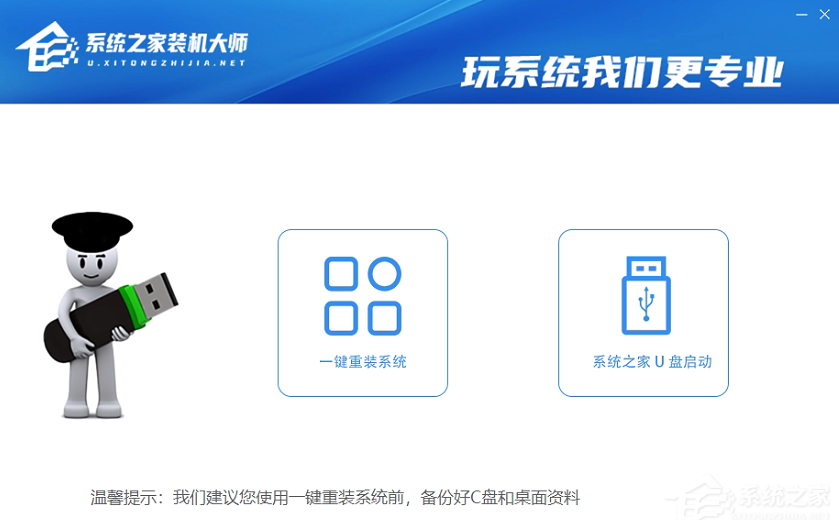
3、進入頁面后,軟件會自動檢測我們電腦當前的狀態,等待系統檢測完畢后,點擊【下載更多系統】。
注意:如果是GPT分區,需要注意,系統盤可能默認為E盤,系統保留分區將會被工具識別為C盤!!!

4、到這里后,我們可以選擇我們想要安裝的系統,點擊【安裝此系統】。
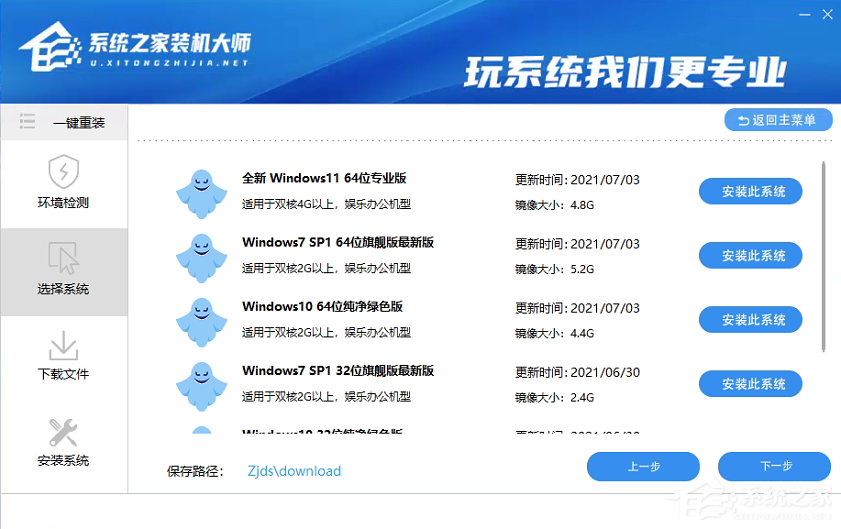
5、之后,我們的電腦就會自動進入下載界面,之后用戶就可以雙手離開鍵盤,等待系統全程自動安裝了!
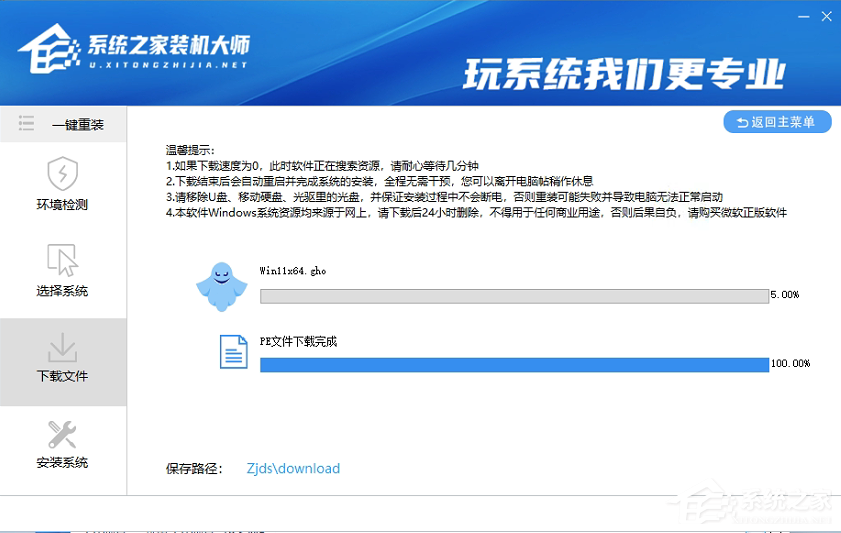
備注:目前此工具仍然在測試階段,遇到問題不用著急,先加右方好吧啦網官方QQ群,咨詢管理員解決。
相關文章:
1. Win7系統使計算機達到最佳性能的操作方法2. Win11渠道選哪個 升級Win11選擇哪個渠道3. 如何一鍵關閉所有程序?Windows系統電腦快捷關閉所有程序教程4. Win11怎么設置任務欄小圖標?Win11設置任務欄小圖標的方法5. mdnsresponder.exe是什么進程?Win10 mdnsresponder程序怎么卸載?6. Win7文件夾變綠顯示沒有權限怎么辦?Win7文件夾變綠顯示沒有權限的解決方法7. Win10怎么卸載virtualbox?Win10升級提示立即卸載virtualbox怎么卸載?8. Win10利用oh-my-posh美化PowerShell的方法9. Win10 20H2文件夾隱藏了怎么顯示?10. Windows7鼠標不能動的解決方法
排行榜

 網公網安備
網公網安備